- Autore Abigail Brown [email protected].
- Public 2023-12-17 06:52.
- Ultima modifica 2025-01-24 12:14.
GarageBand è l'applicazione di Apple per creare, modificare e divertirsi con la musica su un Mac. Questo download gratuito dal Mac App Store funziona bene con gli strumenti MIDI. Se non hai una tastiera MIDI, puoi trasformare la tastiera del tuo Mac in un pianoforte GarageBand.
Le informazioni in questo articolo si applicano a GarageBand 10.3.4 compatibile con macOS Catalina (10.15), Mojave (10.14) e High Sierra (10.13.6).
Come utilizzare la tastiera su schermo di GarageBand
Potresti non pensare alla tastiera del tuo Mac come a una macchina per fare musica, ma può esserlo. Ecco come:
- Apri GarageBand facendo doppio clic su di esso nella cartella Applicazioni o selezionando la sua icona sul Dock.
-
Seleziona Nuovo progetto nella barra laterale di GarageBand.

Image - Scegli Empty Project nella finestra principale, quindi seleziona Scegli nell'angolo inferiore destro della finestra.
-
Nella finestra pop-up, scegli Strumento software e seleziona Crea.

Image -
Seleziona uno dei Pianos nell'elenco degli strumenti nella Libreria a sinistra dello schermo.

Image -
Una tastiera appare sotto la finestra. In caso contrario, seleziona Window > Show Musical Typing nella barra dei menu di GarageBand per visualizzare la tastiera.

Image La finestra Digitazione musicale mostra i tasti del Mac che corrispondono ai tasti musicali del pianoforte. La finestra di digitazione musicale mostra anche una tastiera sopra i tasti, che indica quale ottava è attualmente attiva. Questa è la configurazione standard per suonare il piano in GarageBand.
- Suonare le note sullo schermo premendo i tasti sulla tastiera che corrispondono alle note nella finestra di battitura musicale o facendo clic sui tasti con il mouse nella finestra di battitura musicale. GarageBand riproduce le note e registra la traccia.
Modificare le ottave nel layout standard sul Mac
La tastiera standard per la digitazione musicale mostra un'ottava e mezza alla volta mappata sulla riga di tasti "asdf" sulla tastiera di un computer standard. La modifica delle ottave viene eseguita in due modi.
- Seleziona il tasto x sulla tastiera per la digitazione musicale per salire di un'ottava o il tasto z per scendere di un'ottava. Sposta più ottave selezionando ripetutamente i tasti x o z.
- Il secondo metodo utilizza la rappresentazione di una tastiera di pianoforte vicino alla parte superiore della finestra di digitazione musicale. Selezionare l'area evidenziata sulla tastiera del pianoforte, che rappresenta i tasti assegnati alla tastiera di digitazione, quindi trascinare la sezione evidenziata a sinistra oa destra sulla tastiera del pianoforte. Smetti di trascinare quando la sezione evidenziata è nell'intervallo che vuoi riprodurre.
Tastiera su schermo alternativa sul Mac
Oltre alla tastiera standard, puoi scegliere di passare a una tastiera di pianoforte con un intervallo di cinque ottave selezionando l'icona della tastiera nell'angolo in alto a sinistra della tastiera per la digitazione musicale. Questa tastiera per pianoforte non assegna nessuno dei tasti in modo che corrisponda alla tastiera del Mac. Di conseguenza, puoi suonare questa tastiera solo una nota alla volta, usando un mouse o un trackpad.
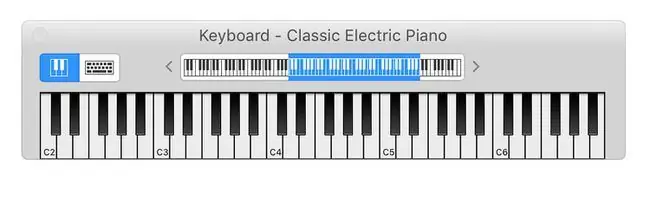
Questo layout offre una gamma più ampia di note e suonare una singola nota alla volta è utile durante la modifica del lavoro che crei.
GarageBand è disponibile come download gratuito dal Mac App Store e dall'App Store per dispositivi mobili iOS.
Come trasformare il tuo iPad in un pianoforte GarageBand
L'app GarageBand per iPad ha un'opzione per la tastiera del pianoforte tattile che funziona in modo diverso dalla versione per Mac. Tuttavia, è altrettanto facile da accedere e altrettanto divertente da giocare. Qui è mostrata la versione iPadOS 13.
- Apri GarageBand sul tuo iPad.
-
Seleziona la tastiera Alchemy Synth nella schermata di apertura.

Image -
Usa la tastiera del pianoforte sullo schermo e i tasti degli effetti speciali per creare musica. Tocca il punto rosso quando sei pronto per registrare.

Image
Come collegare una tastiera MIDI a un Mac
Se hai una tastiera MIDI, puoi collegarla al tuo Mac. Quando il MIDI (Musical Instrument Digital Interface) è stato sviluppato per la prima volta, utilizzava un connettore DIN rotondo a 5 pin insieme a più cavi per gestire MIDI IN e MIDI OUT. Queste vecchie interfacce MIDI sono per lo più obsolete. La maggior parte delle tastiere moderne utilizza porte USB standard per gestire le connessioni MIDI.
Di conseguenza, non sono necessari adattatori speciali, scatole di interfaccia o software driver speciali per collegare una tastiera MIDI a un Mac. Collega la tastiera MIDI a una porta USB disponibile del Mac.
Quando avvii GarageBand, l'app rileva il dispositivo MIDI. Per provare la tua tastiera MIDI, crea un nuovo progetto in GarageBand, quindi scegli Modelli di progetto nella barra laterale di sinistra. Seleziona Raccolta tastiera.
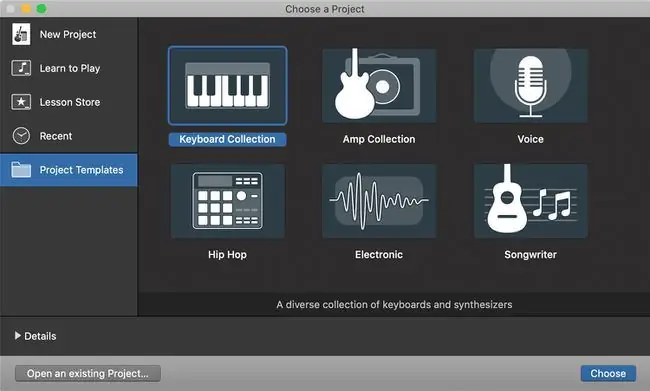
Quando il progetto si apre, tocca alcuni tasti della tastiera per ascoltare la tastiera tramite GarageBand.
Ripristina un'interfaccia MIDI
Se non senti la tastiera MIDI in GarageBand, ripristina l'interfaccia MIDI di GarageBand.
-
Seleziona GarageBand > Preferenze dalla barra dei menu di GarageBand.

Image -
Seleziona la scheda Audio/MIDI nella barra degli strumenti Preferenze.

Image - Seleziona Ripristina driver MIDI se non vedi il tuo dispositivo MIDI rilevato.
Ora dovresti essere in grado di suonare la tua tastiera MIDI tramite il tuo Mac e registrare le tue sessioni utilizzando GarageBand.






